
ASUS Keyboard Hotkeys используется при клавишах Fn и предоставляет быстрый доступ к определенным функциям с возможностью переключения между этими функциями. Вы можете запустить функцию горячих клавиш, нажав и удерживая и нужную F клавишу для комбинации (F1~F12).
В качестве примера возьмем модель UX325JA, горячие клавиши могут вызывать следующие команды:
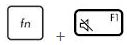
: включение и отключение звука
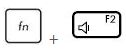
: уменьшить громкость
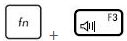
: увеличить громкость
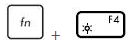
: уменьшить яркость
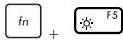
Sequence Shortcut
: увеличить яркость
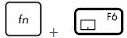
: включить или отключить тачпад
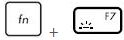
: настроить яркость клавиатуры
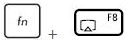
: переключение режима монитора(Примечание: требуется подключение внешнего монитора к ноутбуку)
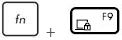
: включить блокировку экрана
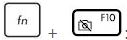
: включить или отключить камеру
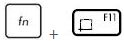
: сделать снимок экрана
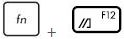
: запустить MyAsus
Примечание: могут быть некоторые отличия в комбинациях в зависимости от модели. Обратитесь к руководству пользователя вашего ноутбука.
● Fn + ESC Переключение между функциональными/горячими клавишами поддерживается не на всех моделях. Мы можем быстро определить по индикатору на [Fn] клавише.
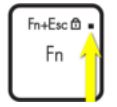
Возьмите X570UD в качестве примера, комбинации клавиш в более ранних версиях ноутбуков:
 +
+ : переключение ПК в Спящий режим
: переключение ПК в Спящий режим
 +
+ : включение режима в Самолете и выключение
: включение режима в Самолете и выключение
How To Find All The Keyboard Shortcuts On Your Chromebook #shorts
Примечание: если включен режим в самолете, то Интернет на ноутбуке не будет работать.
 +
+ : Уменьшение яркости подсветки клавиатуры (на некоторых моделях)
: Уменьшение яркости подсветки клавиатуры (на некоторых моделях)
 +
+ : Увеличение яркости подсветки клавиатуры (на некоторых моделях)
: Увеличение яркости подсветки клавиатуры (на некоторых моделях)
 +
+ : Уменьшение яркости экрана
: Уменьшение яркости экрана
 +
+ : Увеличение яркости экрана
: Увеличение яркости экрана
 +
+ : Включение/Отключение подсветки экрана
: Включение/Отключение подсветки экрана
 +
+ : переключение вывода изображения на внешний монитор (убедитесь, что второй дисплей подключен к вашему ноутбуку)
: переключение вывода изображения на внешний монитор (убедитесь, что второй дисплей подключен к вашему ноутбуку)
 +
+ : Включение/Отключение тачпада
: Включение/Отключение тачпада
 +
+ : Включение/Отключение динамиков
: Включение/Отключение динамиков
 +
+ : Уменьшение громкости динамиков
: Уменьшение громкости динамиков
 +
+ : Увеличение громкости динамиков
: Увеличение громкости динамиков
Примечание: могут быть некоторые отличия в комбинациях в зависимости от модели.
Кроме того, на клавиатуре вашего ноутбука используются две специальные клавиши Windows:

: Открытие меню Пуск

: Отображение выпадающего меню
Обратите внимание, что на клавиатуре новых ноутбуков нет клавиши паузы/разрыва  и клавиши блокировки прокрутки
и клавиши блокировки прокрутки  .
.
Если вы хотите использовать эти функции, вы можете действовать в соответствии со следующей инструкцией:
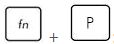
: Пауза
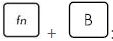
: Прерывание
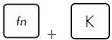
: Блокировка прокрутки
Эти клавиши можно переключать между «Hotkey function» и «F1 — F12» функцией как показано ниже. По умолчанию настроено как Горячие клавиши.
Укажите «Asus Keyboard Hotkeys» в строке поиска. Затем кликните.

Как указано ниже, вы можете выбрать функцию горячих клавиш нажав на F1-F12. Вы все еще можете получить доступ к функциям F1-F12 с помощью нажатия клавиш Fn и F1 — F12.
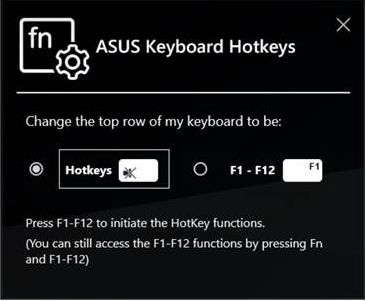
Выбрав, F1-F12 как показано ниже, вы можете использовать функции F1- F12 нажав F1-F12. Вы также можете получить доступ к функциям горячих клавиш нажав на Fn и F1-F12.
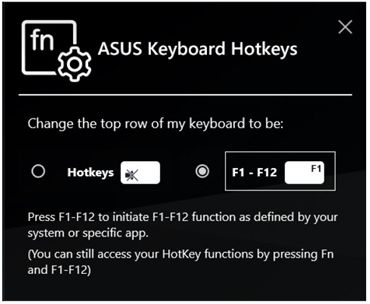
ASUS Keyboard Hotkeys предустановлен в ноутбуках ASUS. Вы можете скачать утилиту также с сайта поддержки Asus следуя шагам из инструкции ниже:
Найдите в списке «Asus Keyboard Hotkey» в папке Utilities. Нажмите “СКАЧАТЬ”.

Если вы не можете найти «Asus Keyboard Hotkey(ATK Package)» в утилите, значит функция была интегрирована в MyASUS.
Вас переадресует на страницу магазина Microsoft, нажмите Принимаю, чтобы перейти к скачиванию.
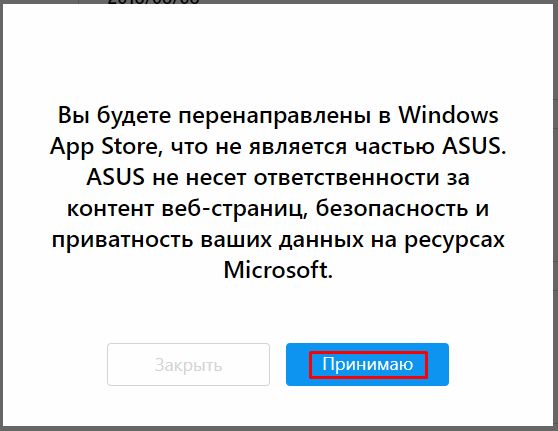
Кликните на “Получить”, войдите в ваш аккаунт Microsoft для скачивания приложения. Следуйте инструкциям на экране для установки.
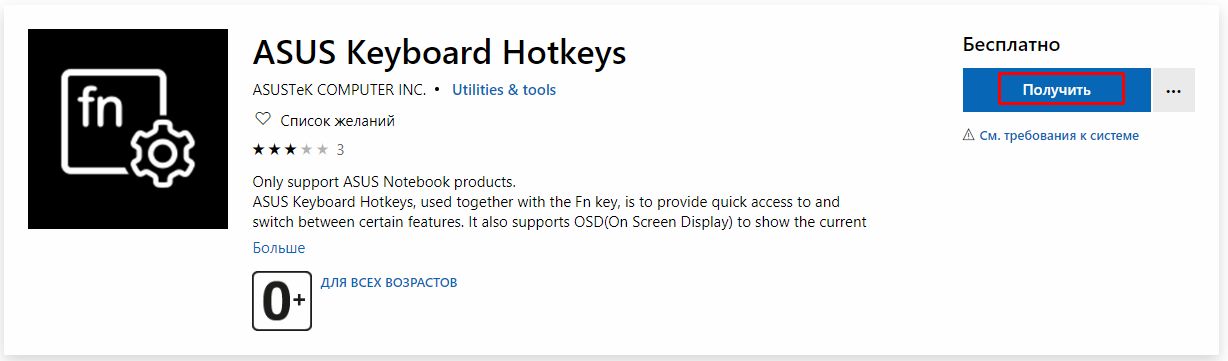
Если вы хотите удалить приложение, пожалуйста, используйте инструкцию по ссылке ниже.
Если вы не можете найти приложение ASUS Keyboard Hotkeys на ноутбуке, вы можете настроить его в приложении MyASUS. Для более подробного изучения, пожалуйста, перейдите по ссылке ниже.
Пожалуйста, введите «MyASUS» в поисковой строке меню Пуск и найдите приложение MyASUS Windows.

Нажмите на [Поиск] в панели задач ① , затем укажите наименование (или ключевое слово) в поисковой строке ② , вы увидите результаты [Наилучших совпадений] ③ . Таким образом, вы можете найти приложения, файлы или настройки для быстрого доступа.


Нажмите на [Поиск] в панели задач ① , затем затем укажите наименование (или ключевое слово) в поисковой строке ② , вы увидите результаты [Наилучших совпадений] ③ . Таким образом, вы можете найти приложения, файлы или настройки для быстрого доступа.

Вы можете произвести настройку, как показано ниже (Поддерживает только ноутбуки с ASUS System Control Interface V2 и выше V2 ).
Горячие клавиши клавиатуры:
【горячие клавиши】— Нажмите F1-F12, чтобы активировать указанную функцию горячей клавиши.
【F1-F12】— Нажмите F1-F12, чтобы активировать функцию F1-F12, определенную вашей системой или конкретным приложением.
*Если мы используем сочетание клавиш fn + esc для переключения настроек, настройки сочетания клавиш MyASUS будут изменены синхронно.

Загрузите MyASUS прямо сейчас, чтобы насладиться безупречным сервисом. КЛИКНИТЕ ЗДЕСЬ!
Источник: www.asus.com
Hotkey что за программа
Обзор перечня комбинаций клавиш (hot key), использование которых позволяют ускорить работу в ОС Windows.
Hot Key Windows — Горячие клавиши или кнопки быстрого доступа. Представляют собой набор различных сочетаний клавиш на клавиатуре с запрограммированым набором различных действий (операций) для операционной системы.

Ниже представлены основные hot key windows распределены по группам.
Hot Key для управления окнами Windows 7.
Win+Up — максимизировать.
Win+Down — восстановить размер/минимизировать.
Win+[Left/Right] — прикрепить окно к левой/правой границе экрана.
Win+Shift+[Left/Right] — переход на левый/правый монитор.
Win+[+/-] увеличение / удаление камеры (управление экранной лупой).
Win+Space — просмотр рабочего стола (Aero Peak, делатет все окна прозрачными).
Win+G — показать гаджеты поверх окон.
Win+P — настройка режима отображения 2-го дисплея.
Win+B — перенести курсор в область трея.
Win+D — показать рабочий стол (свернуть все окна).
Win+Е — открыть окно «мой компьютер».
Win+F — открыть окно поиска.
Win+M — cвернуть все окна.
Win+R — открыть окно Выполнить.
Win+U — центр специальных возможностей.
Аlt+Tab — переключение между окнами.
Win+Tab — вызов Flip 3D (переключение между окнами).
Win+Pause — свойства системы.
Сtrl+Shift+Esc — открытие диспетчера задач.
Аlt+F4 — закрыть активное окно.
Alt+Shift или Ctrl+Shift — переключить язык.
Win — открытие/закрытие меню пуск.
Ctrl+Alt+Delete — открытие окна безопасность windows.
PrintScreen — поместить снимок всего экрана в буфер обмена.
Alt+PrintScreen — поместить снимок активного окна в буфер обмена.
Ctrl+[колесо прокрутки up/down] — изменение размера значков на рабочем столе.
Hot Key для проводника Windows Explorer.
Alt+P — показать/убрать панель предварительного просмотра.
Shift+Ctrl+N — cоздать новую папку.
Hot Key для Taskbar.
Win+[цифровая клавиша] — запуск приложения из n-ого слота TaskBar.
Win+T — переводит фокус последовательно по иконкам TaskBar.
Ctrl+Shift+[Left-click по иконке] — запуск приложения с правами администратора.
Shift+[Right-click по иконке группы] — вызывает меню с командами Restore All/Minimize All/Close All.
Ctrl+[Left-click по иконке группы] — переключение между окнами (или закладками) группы.
Hot Key для операций с текстом и файлами.
Ctrl+A — выделить всё.
Сtrl+С или Ctrl+Insert — копировать.
Сtrl+Х — вырезать
Сtrl+V или Shift+Insert — вставить.
Сtrl+Z — отменить.
Ctrl+Y — повторить действие.
Ctrl+R — обновить.
Ctrl+S — сохранить.
Ctrl+W — закрыть окно.
Сtrl+B — выделить жирным (только текст).
Delete — удалить выделенный элемент.
Shift+Delete — удалить файл без перемещения в корзину.
Ctrl+BackSpace — удалить слово (удаляет влево).
Ctrl+Delete — удалить слово (удаляет вправо).
Ctrl+[Left/Right] — слово назад/вперёд.
Shift+Ctrl+[Left/Right] — выделить слово назад (вперёд).
Ctrl+[Home/End] — в начало/конец текста.
Shift+Ctrl+[Home/End] — выделить до начала/конца текста.
Вот и все. Обзор основных горячих клавишь windows завершен.
Источник: admin-gu.ru